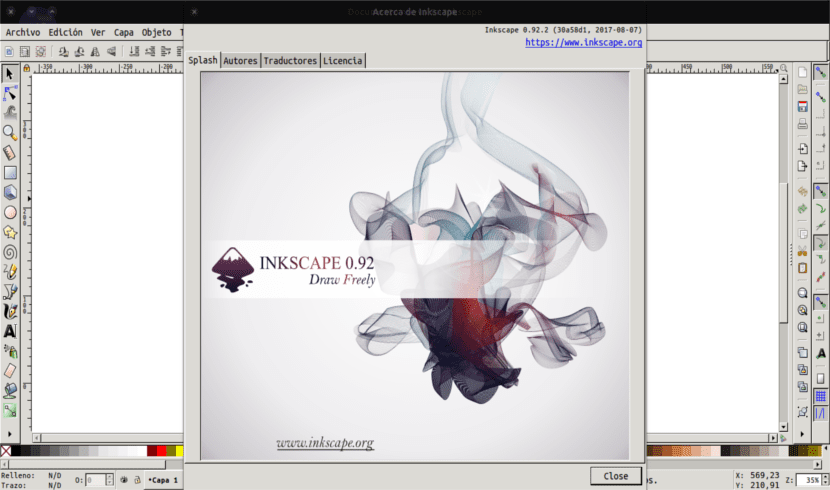
Pada artikel selanjutnya kita akan melihat Inkscape. Seorang kolega sudah berbicara tentang aplikasi ini beberapa tahun yang lalu di sini pos. Ini adalah sebuah editor grafis vektor gratis. Dengan aplikasi ini kita akan dapat membuat dan mengedit diagram, garis, grafik, logo, dan ilustrasi yang kompleks. Format utama yang digunakan program ini adalah Scalable Vector Graphics (SVG).
Inkscape bertujuan untuk menyediakan file alat open source gratis untuk produksi grafik dalam format vektor yang dapat diskalakan (SVG) yang sepenuhnya sesuai dengan standar yang diperlukan. Motivasi utama Inkscape adalah menyediakan komunitas Open Source dengan alat gambar yang sepenuhnya sesuai dengan W3C.
Aplikasi ini dikembangkan terutama untuk GNU / Linux, tetapi ini adalah alat lintas platform dan bekerja dengan sempurna juga pada Windows, Mac OS X, dan sistem turunan Unix lainnya.
Fitur Umum Inkscape 0.92
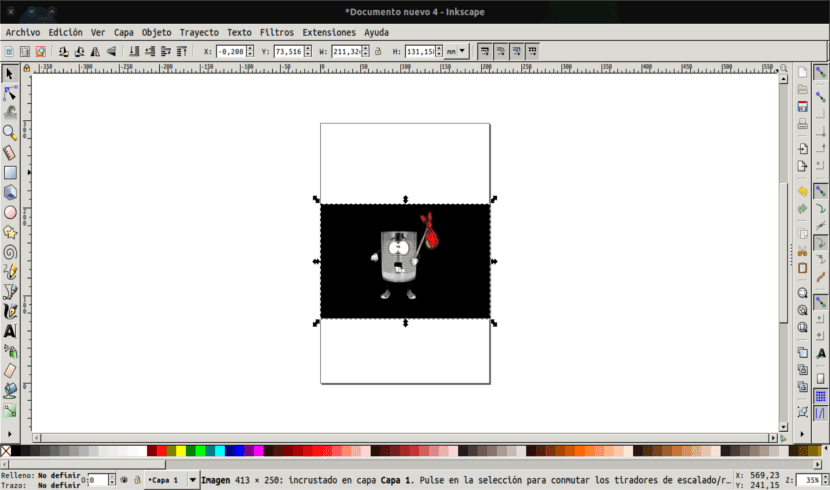
Ini adalah sebuah aplikasi tersedia dalam banyak bahasa, termasuk sistem penulisan yang kompleks (seperti sistem penulisan kanan-ke-kiri seperti bahasa Arab, Ibrani ...).
Versi terbaru 0.92 dirilis pada 07 Agustus 2017. Versi ini memberi pengguna lebih banyak stabilitas, banyak perbaikan, dan kontribusi sekarang lebih mudah karena Pengembangan Inkscape telah dipindahkan ke GitLab.
Aplikasi ini memiliki inti yang ringan dengan fungsi yang mumpuni. Ditambah lagi dengan perluasan dan pembentukan pembangunan yang ramah, terbuka dan berorientasi pada masyarakat.
Inkscape adalah alat menggambar open source dengan Kemampuan Illustrator, Freehand dan CorelDraw yang menggunakan standar W3C dari format grafik vektor (SVG).
Beberapa fitur SVG yang didukung termasuk bentuk dasar, jalur, teks, penanda, klon, pencampuran alfa, gradien, dan pengelompokan. Selain itu, Inkscape mendukung Meta-data, pengeditan node, lapisan, operasi jalur kompleks, dan pengeditan SVG. Itu juga mengimpor berbagai format seperti EPS, Postscript, JPEG, PNG, BMP dan TIFF dan ekspor ke PNG, serta berbagai format vektor.
Versi terbaru dari program ini akan memberi kami stabilitas yang lebih baik sehingga memungkinkan kami mengimpor / mengekspor format file dengan lebih baik seperti PDF, PDF + LaTeX, Visio Stencil, WMF / EMF (file Windows Meta) dan XML.
Jika Anda ingin mengetahui lebih dalam tentang karakteristik aplikasi ini, Anda dapat mengetahuinya di situs web mereka. Disana juga Anda dapat memanfaatkan tutorialnya yang disediakan oleh pembuat aplikasi ini untuk pengguna.
Instal Inkscape 0.92 di Ubuntu
Menginstal program ini di Ubuntu tidak terlalu sulit. Kita punya pilihan yang berbeda untuk menginstal aplikasi. Yang pertama akan berasal dari Aplikasi perangkat lunak disediakan oleh Ubuntu. Setelah masuk aplikasi, kita hanya tinggal mencari dan memilih aplikasi yang akan diinstal.
Opsi lain yang kami miliki untuk mendapatkan program ini adalah menginstalnya dari PPA. Bagi pengguna Ubuntu yang ingin menginstalnya, berikut ini a PPA untuk menginstal Inkscape 0.92 terbaru. Untuk melakukan ini, kita pergi ke terminal (Ctrl + Alt + T) dan tulis perintah berikut di dalamnya:
sudo add-apt-repository ppa:inkscape.dev/stable-daily && sudo apt update && sudo apt install inkscape
Saya dapat mengonfirmasi bahwa PPA ini berfungsi di Ubuntu 17.10 "Artful Aardvark" dan juga menyediakan versi 0.92 untuk Ubuntu 17.04, 16.10, 16.04 LTS. Di versi sebelumnya saya belum bisa mengujinya, tapi saya mengerti bahwa itu berfungsi juga.
Jika kami tidak yakin dengan salah satu metode penginstalan yang telah Anda baca di artikel ini, Anda masih dapat menginstalnya menggunakan paket jepret. Dari terminal (Ctrl + Alt + T) kami menulis yang berikut:
sudo snap install inkscape
Copot pemasangan Inkscape
Jika kita telah menginstal program dari aplikasi Perangkat Lunak Ubuntu, kita dapat menghapusnya dari aplikasi yang sama. Jika kami telah menginstal aplikasi ini dari PPA, kami harus membuka terminal. Dengan perintah berikut, kita akan menghapus repositori dan perangkat lunak:
sudo add-apt-repository -r ppa:inkscape.dev/stable-daily && sudo apt remove inkscape
Jika, di sisi lain, kami telah memilih untuk menggunakan paket snap untuk menghapusnya, kami harus menulis perintah berikut di terminal (Ctrl + Alt + T):
sudo snap remove inkscape
Kebenaran berhasil untuk saya! Sekarang saya sudah bisa menggambar, wah impian saya adalah menjadi desainer grafis karena saya sudah bisa mencobanya!
Itu bekerja dengan baik untuk saya, terima kasih saya selalu mengatakan bahwa komunitas ubuntu legal